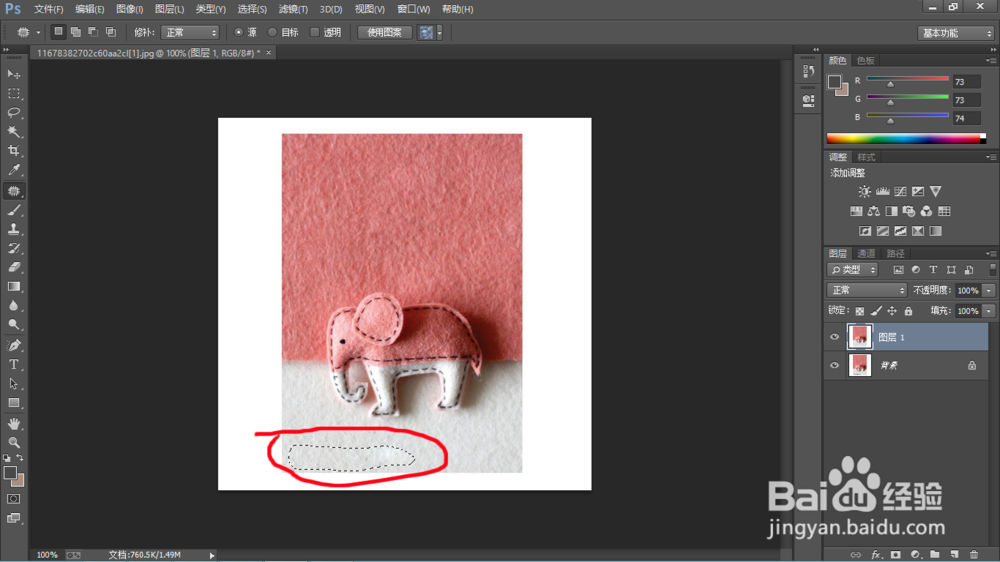1、第一步,打开photoshop软件,在打开中调出需要修改的图片,进行处理。
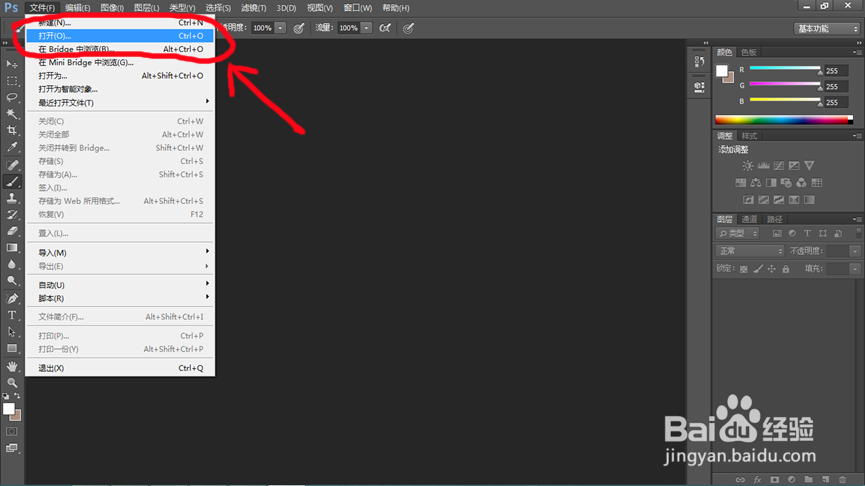
2、第二步,在左侧的工具栏中找到污点修复画笔工具,选中画笔。
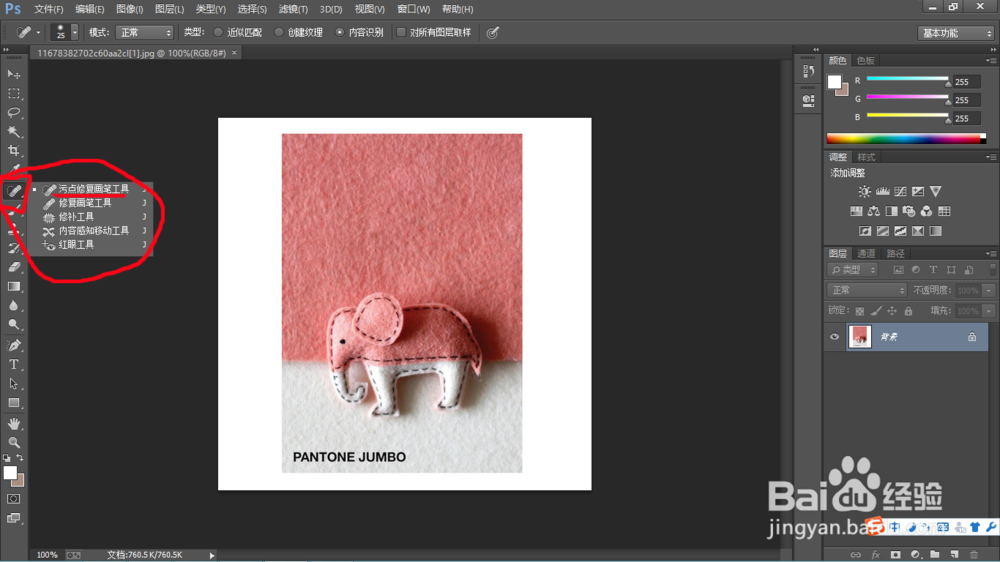
3、第三步,如果画笔过小则调大一些,然后直接拖住需要去除的水印上,则如下图所显示。
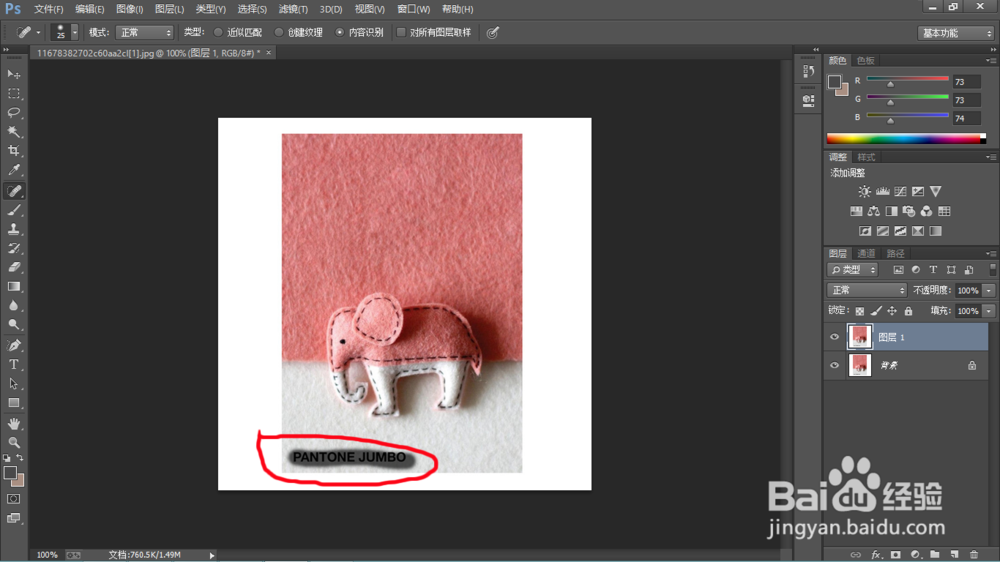
4、第四步,松开修复工具后,效果则如下图,水印已经轻松去除了,是不是很简单呢。
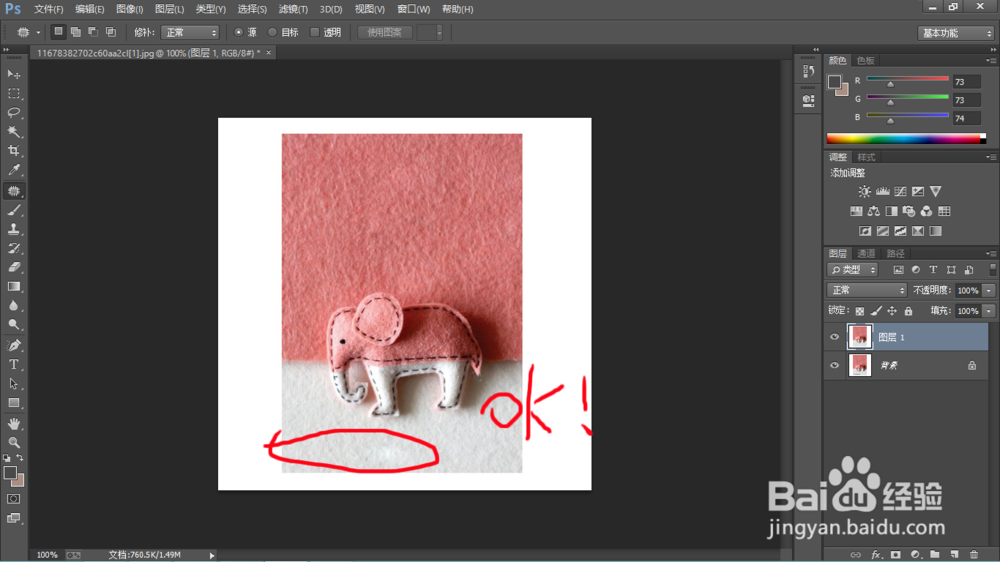
5、接下来讲一讲,用修补工具如何去水印。首先在工具栏中选中修补工具。

6、首先,用修补工具将需要去除的水印区域圈出来,接着向想要的效果部分移动,既然是去除水印,就需要一模一样的替代部分,所以我们向上移动。
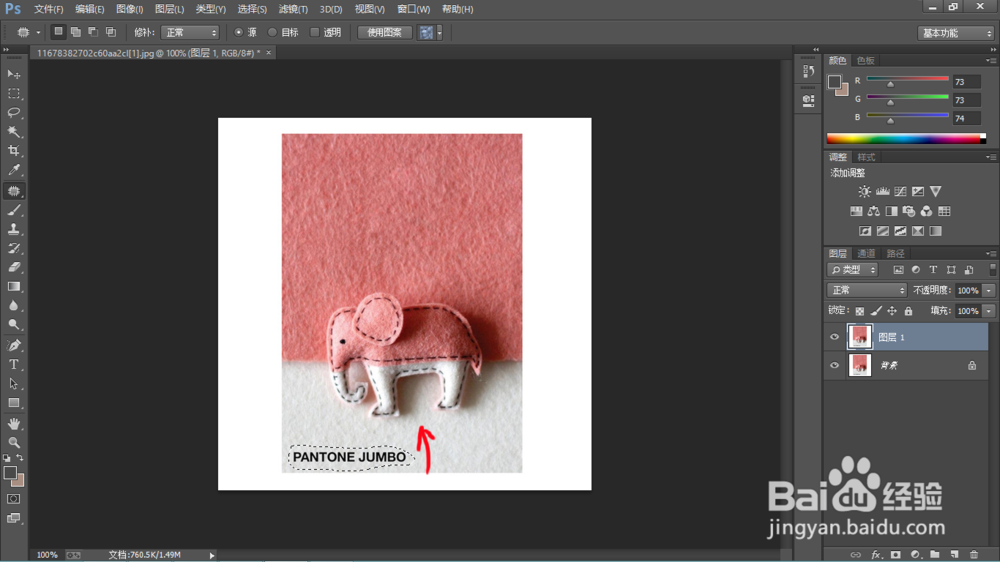
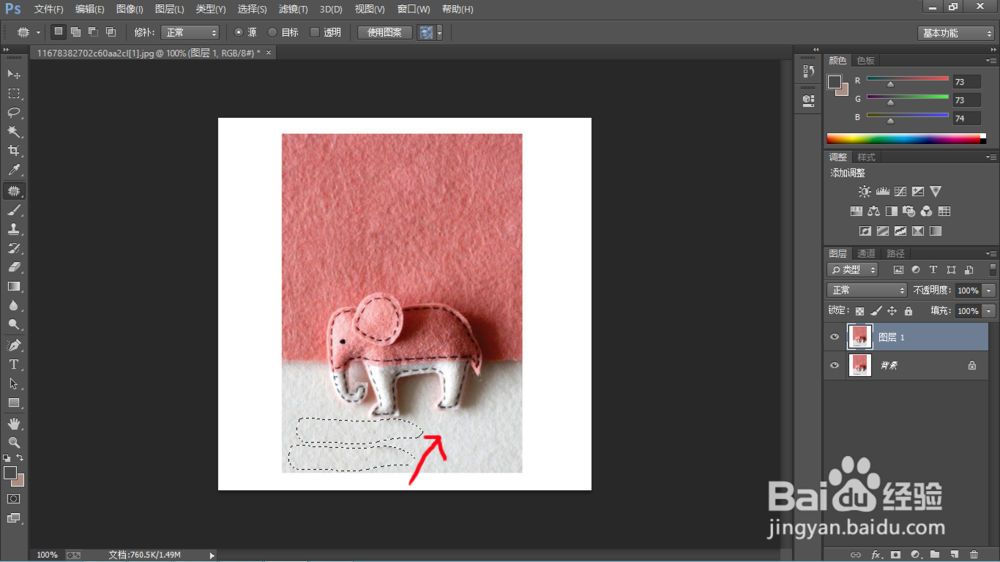
7、然后,效果就出来了,这部分的水印已经被上方所修补,现在轻易将水印去除了。